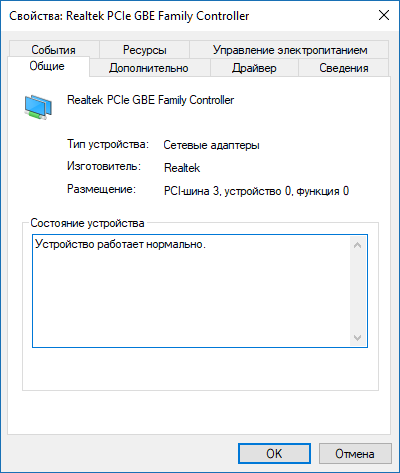|
5 / 5 / 0 Регистрация: 10.08.2010 Сообщений: 54 |
|
|
1 |
|
|
08.10.2017, 17:02. Показов 46263. Ответов 32
Доброго времени суток. Подключиляся к ВС интернету (200 мб),переложили кабель,однако никакие манипуляции к увеличению скорости не приводят(настройка сетевой карты перекл на 1гб дуплекс,обжим кабеля в порядке,драйвера сетевой обновлены) может быть данная сетевая просто не поддеживает 1гб ? Буду благодарен за разъяснения. Поле Значение Функции устройства
__________________
0 |
|
Programming Эксперт 94731 / 64177 / 26122 Регистрация: 12.04.2006 Сообщений: 116,782 |
08.10.2017, 17:02 |
|
Ответы с готовыми решениями: сетевая карта Сетевая карта сетевая карта Вообщем вот, отсутствует маска и шлюз, как такое… Сетевая карта 32 |
|
из племени тумба-юбма 2348 / 1691 / 390 Регистрация: 29.11.2015 Сообщений: 8,202 Записей в блоге: 14 |
|
|
08.10.2017, 17:16 |
2 |
|
Подключиляся к ВС интернету (200 мб) Скорость интернета измеряется в мбит/сек, то есть у вас получается 200 мбит/сек тариф, я правильно понимаю? Далее скорость зависит от кабеля(utp), который подключен к вашей сетевой карте. Если у вас кабель — 2 пары(4 провода), то максимальная скорость будет 100 мбит/сек. Для 1000 мбит/сек нужно кабель — 4 пары(utp 5e).
0 |
|
5 / 5 / 0 Регистрация: 10.08.2010 Сообщений: 54 |
|
|
08.10.2017, 17:39 [ТС] |
3 |
|
кабель UTP4-CAT5e 8 жильный Добавлено через 2 минуты
0 |
|
5 / 5 / 0 Регистрация: 10.08.2010 Сообщений: 54 |
|
|
08.10.2017, 17:55 [ТС] |
5 |
|
да .. по договору 200 мб , однако скорость только до 100 Миниатюры
0 |
|
517 / 410 / 66 Регистрация: 03.08.2016 Сообщений: 1,621 |
|
|
08.10.2017, 18:04 |
6 |
|
А здесь есть гигабит:
0 |
|
5 / 5 / 0 Регистрация: 10.08.2010 Сообщений: 54 |
|
|
08.10.2017, 18:10 [ТС] |
7 |
|
да .. скорость стоит Миниатюры
0 |
|
из племени тумба-юбма 2348 / 1691 / 390 Регистрация: 29.11.2015 Сообщений: 8,202 Записей в блоге: 14 |
|
|
08.10.2017, 18:22 |
8 |
|
Значит ваш провайдер выдает вам скорость только 100 Добавлено через 7 минут
0 |
|
517 / 410 / 66 Регистрация: 03.08.2016 Сообщений: 1,621 |
|
|
08.10.2017, 18:28 |
9 |
|
Присоединяюсь к тесту торрентом, со спидтестом бывают непонятки.
0 |
|
5 / 5 / 0 Регистрация: 10.08.2010 Сообщений: 54 |
|
|
08.10.2017, 18:32 [ТС] |
10 |
|
БлагоДарю. Буду обращатся напрямую к провайдеру.
0 |
|
119 / 109 / 15 Регистрация: 18.08.2009 Сообщений: 585 |
|
|
08.10.2017, 19:17 |
11 |
|
Провайдер может сказать, что тариф до 200.
0 |
|
5 / 5 / 0 Регистрация: 10.08.2010 Сообщений: 54 |
|
|
08.10.2017, 21:37 [ТС] |
12 |
|
кабель подключен напрямую к компьютеру.. спидтесты на разных браузерах выдают разную скорость…
0 |
|
из племени тумба-юбма 2348 / 1691 / 390 Регистрация: 29.11.2015 Сообщений: 8,202 Записей в блоге: 14 |
|
|
08.10.2017, 21:40 |
13 |
|
Сказал же
Попробуйте еще что нибудь торрентом скачать. Любую раздачу где больше 100 сидов присутствует Короче чем больше сидов тем лучше будет. Скачайте например какое нибудь кино, чтоб размер приличный был 2-4Гб.
0 |
|
5 / 5 / 0 Регистрация: 10.08.2010 Сообщений: 54 |
|
|
09.10.2017, 07:05 [ТС] |
15 |
|
0 |
|
5 / 5 / 0 Регистрация: 10.08.2010 Сообщений: 54 |
|
|
09.10.2017, 07:12 [ТС] |
16 |
|
У меня везде примерно одинаково 93 — 95 мб … хотя должно быть по сути от 150 до 200
0 |
|
10927 / 6783 / 1814 Регистрация: 25.12.2012 Сообщений: 28,705 |
|
|
09.10.2017, 08:53 |
17 |
|
зайди в настройки (как на скрине — пост #7) — свойства — настроить — дополнительно лучше даже скрином свойства доп. настроек выложи а в управлении электропитанием сними чекбокс с «Разрешить отключение этого устройства для экономии энергии»
0 |
|
из племени тумба-юбма 2348 / 1691 / 390 Регистрация: 29.11.2015 Сообщений: 8,202 Записей в блоге: 14 |
|
|
09.10.2017, 11:27 |
18 |
|
Спасибо за скрин торента, думал там вылезет нормальная скорость, но нет не вылезла ((
0 |
|
5 / 5 / 0 Регистрация: 10.08.2010 Сообщений: 54 |
|
|
09.10.2017, 12:37 [ТС] |
19 |
|
Скрины параметров.
0 |
|
5 / 5 / 0 Регистрация: 10.08.2010 Сообщений: 54 |
|
|
09.10.2017, 12:43 [ТС] |
20 |
|
по локальной сети почему то стоит скорость 100 мб , а по ВС подключению 1 Гб. Миниатюры
0 |
|
IT_Exp Эксперт 87844 / 49110 / 22898 Регистрация: 17.06.2006 Сообщений: 92,604 |
09.10.2017, 12:43 |
|
20 |
Содержание
- Оптимальная настройка расширенных параметров для сетевой карты Realtek PCI-e GBE
- Скорость и дуплекс
- Сетевой адрес
- Разгрузка контрольной суммы IPv4
- Разгрузка контрольной суммы TCP (IPv4)
- Разгрузка контрольной суммы UDP (IPv4)
- Большая отправка разгрузки (IPv4)
- Большая отправка разгрузки v2 (IPv4)
- Большая отправка разгрузки v2 (IPv6)
- Управление потоком
- Приоритет и VLAN
- InterruptModeration
- Получите буферы
- Передача буфера
- Jumbo Frame
- Выключение Wake-On-Lan
- Автоотключение гигабит (энергосбережение)
- Автоотключение PCIe (энергосбережение)
- Автоматическое отключение PHY (энергосбережение)
- Масштабирование на стороне приема
- Исправление контроллера семейства Realtek PCIe GBE не работает
- Загрузите драйвер и обновите его вручную.
- Обновление за апрель 2021 года:
- Удалите проблемный драйвер.
- Изменение настроек сетевого контроллера
- Заключение
Оптимальная настройка расширенных параметров для сетевой карты Realtek PCI-e GBE
Я пытаюсь получить максимально возможную настройку для моей сетевой карты контроллера Realtek PCI-e GBE, чтобы она была буквально минимальной или равной нулю при игре в онлайн-игру. (прежде чем я уничтожу свою клавиатуру, потому что я так устал от лагов и отключений в игре)
Вот мои текущие настройки:
Скорость и дуплекс
Переключите скорость соединения и дуплекс.
- Автоматическое согласование: переключатель автоматически выбирает лучшую скорость
- Полудуплекс 10 Мбит / с: максимальная скорость 10
- Полный дуплекс 10 Мбит / с: максимальная скорость соединения 10 полных
- Полудуплекс 100 Мбит / с: максимальная скорость соединения 100
- 100 Мбит / с в дуплексном режиме: максимальная скорость соединения равна 100
- Full Duplex со скоростью 1,0 Гбит / с: максимальная скорость соединения составляет 1000 полных
Сетевой адрес
Измените MAC-адрес сетевой карты. Пожалуйста, не используйте широковещательный или многоадресный адрес. Если это так, драйвер перестает загружаться после изменения неправильного MAC-адреса.
Разгрузка контрольной суммы IPv4
ОС выгружает вычисление контрольной суммы IPv4 на аппаратное обеспечение.
- Rx и Tx включены: оба RX и TX включены
- Tx Enabled: ОС только выгружает пакеты TX на оборудование
- Rx включен: ОС только выгружает пакеты RX на оборудование
- Отключено: ОС использует программную подпрограмму для вычисления контрольной суммы
Разгрузка контрольной суммы TCP (IPv4)
ОС выгружает вычисление контрольной суммы TCP IPv4 на аппаратное обеспечение.
- Параметры такие же, как у выгрузки контрольной суммы IPv4
Разгрузка контрольной суммы UDP (IPv4)
ОС выгружает вычисление контрольной суммы UDP IPv4 на оборудование.
- Параметры такие же, как у выгрузки контрольной суммы IPv4
Большая отправка разгрузки (IPv4)
ОС переносит большую сегментацию TCP / IPv4 на оборудование. Это может улучшить скорость передачи и снизить нагрузку на процессор.
Большая отправка разгрузки v2 (IPv4)
ОС переносит большую сегментацию TCP / IPv4 на оборудование. Это более новая спецификация, чем Large Send Offload (IPv4).
Большая отправка разгрузки v2 (IPv6)
ОС переносит большую сегментацию TCP / IPv6 на оборудование.
Управление потоком
Управление потоком может остановить передачу на сторону TX, чтобы предотвратить потерю пакетов.
Приоритет и VLAN
- Приоритет и VLAN включены : и Приоритет, и VLAN включены
- Приоритет включен: _Только поддерживает приоритет и сохраняет идентификатор VLAN = 0 _
- VLAN включена: поддерживает только VLAN и сохраняет приоритет = 0
- Приоритет и VLAN отключены: и Приоритет, и VLAN отключены
InterruptModeration
Прерывания автоматически срабатывают в период. Это снижает загрузку процессора и повышает пропускную способность.
Получите буферы
- Принимающий буфер MAX (512)
Передача буфера
- Буфер передачи MAX (128)
Jumbo Frame
- 2KB MTU: MTU составляет 2 * 1024 байта
- MTU 3 КБ: MTU составляет 3 * 1024 байта
- MTU 4 КБ: MTU составляет 4 * 1024 байта
- MTU 5 КБ: MTU составляет 5 * 1024 байта
- MTU 6 КБ: MTU составляет 6 * 1024 байта
- MTU 7 КБ: MTU составляет 7 * 1024 байта
Q. Что такое Jumbo Frame? Какова цель этой функции?
О. Эта функция для производительности. Это увеличивает максимальную длину одного пакета.
Это вне определенного Ethernet и имеет совместимость коммутатора / концентратора Ethernet. Если коммутатор Ethernet не может поддерживать Jumbo-кадр, пакет будет отброшен. Пользователи могут напрямую связать 2 машины, чтобы избежать ограничения максимальной длины, но это также ограничивает возможности соединения.
Драйвер отключит большую отправку разгрузки (IPv4) после того, как пользователь включит эту функцию, TCP / IP может иметь лучшую производительность, если он использует большой кадр без большой отправки. Если пользователи активируют их оба, драйвер автоматически выбирает пакет Jumbo.
Для совместимости коммутатора и производительности TCP / IP лучше использовать Large Send Offload (IPv4), а не Jumbo frame
Хотя на странице «Дополнительно» есть значение «Отключить», 2 КБ MTU, 3 КБ MTU, . 7 КБ MTU. Драйвер не активирует опцию, которая превышает ограничение оборудования NIC. Если превышает, драйвер автоматически уменьшает длину до правильного значения.
Как проверить, работает ли jumboframe:
- Обе стороны позволяют jumboframe к одинаковому значению. Если две стороны имеют разные ограничения длины jumboframe, используйте меньшее значение. Например, шины 8169 и PCI 8169 должны использовать 3 КБ.
- Обе стороны должны отключить брандмауэр.
- Чтобы избежать проблемы совместимости коммутатора / концентратора, подключите две сетевые платы напрямую.
- Отправьте большой пакет на другой компьютер. Пинг xxx.xxx.xxx.xxx -l 65000
- Если ответы успешно, jumboframe работает.
Выключение Wake-On-Lan
- Включено: система может выйти из строя с помощью магического пакета
- Отключено: PHY отключено для снижения энергопотребления, но не может разбудить волшебный пакет
В. Что такое отключение Wake-On-Lan? Почему эта функция? Кому требуется использовать эту функцию?
A. Эта функция для энергопотребления. Это влияет на энергопотребление в режиме выключения (S5).
Автоотключение гигабит (энергосбережение)
- Отключено: всегда включать гигабит
- Re-Link, Battery: автоматическое отключение гигабита при повторном подключении и использовании аккумулятора
- Re-Link, Battery или AC: гигабит автоматически отключается при повторной ссылке
В. Что такое автоотключение гигабита? Почему эта функция? Кому требуется использовать эту функцию?
A. Эта функция для энергопотребления.
Когда пользователи изменяют настройку на Re-Link, а пользователь снова отключает и подключает сетевой кабель, драйвер автоматически отключает гигабитные возможности. Гигабит имеет гораздо более высокое энергопотребление, чем 10/100 Мбит / с. Для пользователей ноутбуков рекомендуется включить это, чтобы уменьшить потребление энергии.
Этот параметр ДОЛЖЕН измениться на «Повторное соединение», чтобы включить функцию автоматического отключения Phy »
Автоотключение PCIe (энергосбережение)
- Отключено: нет отключения PCI-e при отключении
- Re-Link, Battery: автоматическое отключение PCI-e при отключении и использовании аккумулятора
- Re-Link, Battery или AC: автоматическое отключение PCI-e при отключении
В. Что такое автоматическое отключение PCIe? Почему эта функция? Кому требуется использовать эту функцию?
A. Эта функция для энергопотребления.
Когда пользователи изменяют настройку на Включено в режиме батареи и сетевой кабель отключен, драйвер автоматически отключит механизм PCIe. Это снижает энергопотребление.
Автоматическое отключение PHY (энергосбережение)
- Отключено: нет отключения PHY при отключении
- Re-Link, Battery: автоматическое отключение PHY при отключении и использовании аккумулятора
- Re-Link, Battery или AC: автоматическое отключение PHY при отключении
В. Что такое автоматическое отключение PHY? Почему эта функция? Кому требуется использовать эту функцию? A. Эта функция для энергопотребления.
Когда пользователи изменяют настройку на Включено и сетевой кабель отключается, драйвер автоматически отключает PHY. Чтобы использовать эту функцию, пользователь ДОЛЖЕН сначала включить автоматическое отключение гигабита. Поскольку установление гигабитной связи занимает больше времени, драйверу необходимо отключить гигабитную передачу, чтобы сократить время соединения.
Если они оба включены, время соединения будет увеличено, но энергопотребление уменьшено. Время связывания около 5 секунд.
Масштабирование на стороне приема
- Отключено : RSS отключено
Включено: RSS включен
Эта функция предназначена для лучшего баланса использования процессора при просмотре интернета и копировании файлов.
Это особенно хорошо для сложного контента домашней страницы с большим количеством картинок.
Потому что ОС создаст одно TCP соединение для каждой картинки. Эти TCP-соединения будут отправляться на разные процессоры. От уровня драйвера до уровня приложения передача данных и декодирование изображения выполняется на разных процессорах.
- Эта функция не может увеличить общую пропускную способность. Он предназначен для лучшей загрузки процессора.
Инструмент оценки производительности сети может показать, что при включении RSS общая пропускная способность снизилась.
Рекомендуется конечному пользователю, который заботится о лучшей загрузке процессора, чтобы включить эту функцию.
Когда RSS включен, драйвер выделяет два разных буфера приема. Размер принимающего буфера в два раза больше, чем отключен RSS.
Исправление контроллера семейства Realtek PCIe GBE не работает
Контроллер семейства Realtek PCIe GBE драйверы являются гигабитными сетевыми контроллерами Realtek, которые, по сути, являются оборудованием локальной сети для вашей материнской платы. В большинстве случаев эти сетевые контроллеры часто устанавливаются на системные карты и очень важны, потому что они играют важную роль в спасении в критический момент. Чтобы помочь вам решить эту проблему, мы предоставили исчерпывающее руководство о том, как контроллер Realtek PCIe GBE не работает. Прочитайте приведенные ниже решения и внимательно следуйте им.
Realtek — это компания, которая производит ваш сетевой адаптер (LAN). Приложения Windows используют водитель это позволяет материнским платам понимать компонент Ethernet. Драйверы Realtek PCIe GBE позволяют системам подключаться к сети и регистрировать все свойства элемента, такие как компания и чипсет.
В последнее время было много жалоб от пользователей, которые опасаются, что их контроллер семейства Realtek PCIe GBE не будет работать на полной скорости с маршрутизатором.
Устранить неисправность контроллера Realtek PCIe GBE семейства Realtek PCIe GBE
Загрузите драйвер и обновите его вручную.
Вы можете загрузить драйвер контроллера из семейства Realtek PCIe GBE от Realtek. Чтобы получить драйвер, перейдите на веб-сайт Realtek, найдите драйвер, который соответствует вашей модели сетевой карты и вашим конкретным вкусам Windows (32- или 64-разрядная версия), и загрузите драйвер вручную.
Обновление за апрель 2021 года:
Теперь мы рекомендуем использовать этот инструмент для вашей ошибки. Кроме того, этот инструмент исправляет распространенные компьютерные ошибки, защищает вас от потери файлов, вредоносных программ, сбоев оборудования и оптимизирует ваш компьютер для максимальной производительности. Вы можете быстро исправить проблемы с вашим ПК и предотвратить появление других программ с этим программным обеспечением:
- Шаг 1: Скачать PC Repair & Optimizer Tool (Windows 10, 8, 7, XP, Vista — Microsoft Gold Certified).
- Шаг 2: Нажмите «Начать сканирование”, Чтобы найти проблемы реестра Windows, которые могут вызывать проблемы с ПК.
- Шаг 3: Нажмите «Починить все», Чтобы исправить все проблемы.
ВАЖНО! Если у вас нет доступа к Интернету, возможно, вы не сможете загрузить драйвер с соответствующего компьютера. В этом случае вы можете загрузить драйвер на другой сетевой компьютер.
Удалите проблемный драйвер.
- Нажмите Windows + R, затем введите «devmgmt.msc» (без кавычек) и нажмите Enter, чтобы открыть диспетчер устройств.
- Разверните сетевой адаптер и щелкните правой кнопкой мыши Realtek PCIe GBE Family Controller.
- Затем выберите Удалить и, если вы запрашиваете подтверждение, выберите Да.
- Теперь отсоедините и снова подключите кабель Ethernet, чтобы Windows автоматически установила драйверы. Перезагрузка также рекомендуется для сохранения этих изменений.
- Если вы не можете удалить его, отключите его и включите снова.
- Если у вас нет ни одного из перечисленных выше вариантов, щелкните правой кнопкой мыши и выберите «Свойства».
- Теперь посмотрим, сможете ли вы сбросить драйверы.
- Перезагрузите компьютер, чтобы сохранить изменения и посмотреть, сможете ли вы отремонтируйте Realtek Адаптер контроллера семейства PCIe GBE с проблемой драйвера.
Изменение настроек сетевого контроллера
Рекомендуется изменить некоторые значения в свойствах контроллера семейства Realtek PCIe GBE в Windows 10. Таким образом, если у контроллера Realtek PCIe есть проблемы с драйверами или оборудованием, вы можете настроить параметры, чтобы увидеть, работает ли он для восстановления сети Ethernet.
- В диспетчере устройств разверните сетевые адаптеры, затем щелкните правой кнопкой мыши драйвер контроллера Realtek, чтобы открыть его свойства.
- В окне «Свойства» на вкладке «Дополнительно» найдите свойство и проверьте, хотите ли вы, чтобы гигабит автоматически отключался, затем выберите «Повторная связь», «Батарея» или «AC».
- Также выполните поиск в свойстве «Зеленый Ethernet», чтобы установить его на «Отключено». Нажмите кнопку ОК, чтобы сохранить изменения.
Затем вы можете проверить, существует ли проблема с контроллером Realtek под Windows 10.
Заключение
К сожалению, это проблема, которая может иметь разные причины, поэтому она может не решить вашу проблему. Если вы найдете решение, можете ли вы включить его в комментарии других пользователей?
Если у вас есть дополнительные вопросы, вы также можете оставить комментарий.
CCNA, веб-разработчик, ПК для устранения неполадок
Я компьютерный энтузиаст и практикующий ИТ-специалист. У меня за плечами многолетний опыт работы в области компьютерного программирования, устранения неисправностей и ремонта оборудования. Я специализируюсь на веб-разработке и дизайне баз данных. У меня также есть сертификат CCNA для проектирования сетей и устранения неполадок.
На чтение 3 мин. Просмотров 1.1k. Опубликовано 28.04.2021
Realtek – тайваньский производитель и дистрибьютор полупроводников. У них есть обширная линейка микрочипов, которые используются многими современными производителями компьютеров. Realtek также производит микросхемы сетевых адаптеров, которые интегрированы во многие компьютеры нового поколения. В последнее время было много жалоб от пользователей, обеспокоенных тем, что их семейный контроллер Realtek PCIe GBE не работает на полной скорости, поддерживаемой маршрутизатором.
Содержание
- Что мешает контроллеру семейства Realtek PCIe GBE работать на полной скорости?
- Решение 1. Изменение конфигураций
- Решение 2. Обновление программного обеспечения.
- Решение 3. Смена кабелей
Что мешает контроллеру семейства Realtek PCIe GBE работать на полной скорости?
Получив многочисленные отчеты от нескольких пользователей, мы решили изучить проблему и разработали набор решений, которые исправили это для большинства наших пользователей. Кроме того, мы изучили причины, из-за которых возникла эта проблема, и перечислили их следующим образом.
- Неправильная конфигурация: Возможно, настройки сетевого адаптера не настроены должным образом, из-за чего адаптер не может полностью реализовать свой потенциал. Важно настроить параметры расширенного адаптера и позволить адаптеру работать на полной скорости.
- Неподдерживаемый кабель Ethernet: Важно, чтобы кабель Ethernet, который вы use может поддерживать требуемую скорость вашего компьютера. Если кабель Ethernet низкого качества, он не будет поддерживать максимальную полосу пропускания, предлагаемую адаптером.
- Неподдерживаемый адаптер: Крайне важно, чтобы адаптер на вашем компьютер поддерживает скорость, выставленную роутером. В противном случае соединение будет работать с максимальной скоростью, поддерживаемой адаптером.
Теперь, когда вы понимаете характер проблемы, мы перейдем к решениям. Обязательно реализуйте их в том порядке, в котором они предоставлены.
Решение 1. Изменение конфигураций
Поскольку адаптер необходимо настроить для максимальной работы с учетом пропускной способности, на этом этапе мы изменим некоторые настройки для поддержки максимальной скорости. Для этого:
- Нажмите «Windows» + « R », чтобы открыть окно запуска.
- Введите следующую команду и нажмите « Enter ▪”.
ncpa.cpl
- Щелкните правой кнопкой мыши на адаптере, который вы используете, и выберите
Примечание. Используемый адаптер должен иметь сигналы« Green ».
- Нажмите кнопку « Настроить и выберите вкладку« Advanced ».
- В списке «Свойства» выберите параметр « Скорость и Duplex »..
- В раскрывающемся списке « Value » выберите « 1.0 Gbps Full Duplex ».
Примечание. Если Параметр « 1.0 Gbps » не указан, попробуйте второе решение. Если он по-прежнему не показывает 1,0 Гбит/с, это означает, что он не поддерживается вашим адаптером или маршрутизатором.
- Проверьте , есть ли проблема не устранена.
Решение 2. Обновление программного обеспечения.
На этом этапе мы загрузим и установим последнюю версию контроллера семейства Realtek PCIe GBE Family. ”Драйверы с веб-сайта Realtek в попытке добиться полной скорости, поддерживаемой маршрутизатором. Для этого:
- Щелкните эту ссылку, чтобы перейти на веб-сайт.
- Выберите соответствующие драйверы в зависимости от вашей операционной системы.
- После загрузки драйверов щелкните исполняемый файл и следуйте инструкциям на экране, чтобы установить их на свой компьютер.
- После установки драйверов установите флажок , проверьте, сохраняется ли проблема.
Решение 3. Смена кабелей
Одна из основных причин, из-за которых возникает эта проблема, связана с отсутствие соответствующего кабеля Ethernet. Для достижения скорости 1,0 Гбит/с вам понадобится кабель Ethernet с рейтингом не ниже « CAT 5e ». Попробуйте установить соединение между маршрутизатором и компьютером с помощью другого кабеля и проверьте, решает ли он проблему. Если проблема не исчезнет, купите новый кабель и запросите кабель с рейтингом « CAT 5e ».
Дополнительные подробности здесь: http://dox.ipxe.org/realtek_8h_source.html
Скорость и дуплекс
Переключите скорость соединения и дуплекс.
- Автоматическое согласование: переключатель автоматически выбирает лучшую скорость
- Полудуплекс 10 Мбит / с: максимальная скорость 10
- Полный дуплекс 10 Мбит / с: максимальная скорость соединения 10 полных
- Полудуплекс 100 Мбит / с: максимальная скорость соединения 100
- 100 Мбит / с в дуплексном режиме: максимальная скорость соединения равна 100
- Full Duplex со скоростью 1,0 Гбит / с: максимальная скорость соединения составляет 1000 полных
Сетевой адрес
Измените MAC-адрес сетевой карты.
Пожалуйста, не используйте широковещательный или многоадресный адрес. Если это так, драйвер перестает загружаться после изменения неправильного MAC-адреса.
Разгрузка контрольной суммы IPv4
ОС выгружает вычисление контрольной суммы IPv4 на аппаратное обеспечение.
- Rx и Tx включены: оба RX и TX включены
- Tx Enabled: ОС только выгружает пакеты TX на оборудование
- Rx включен: ОС только выгружает пакеты RX на оборудование
- Отключено: ОС использует программную подпрограмму для вычисления контрольной суммы
Разгрузка контрольной суммы TCP (IPv4)
ОС выгружает вычисление контрольной суммы TCP IPv4 на аппаратное обеспечение.
- Параметры такие же, как у выгрузки контрольной суммы IPv4
Разгрузка контрольной суммы UDP (IPv4)
ОС выгружает вычисление контрольной суммы UDP IPv4 на оборудование.
- Параметры такие же, как у выгрузки контрольной суммы IPv4
Большая отправка разгрузки (IPv4)
ОС переносит большую сегментацию TCP / IPv4 на оборудование. Это может улучшить скорость передачи и снизить нагрузку на процессор.
Большая отправка разгрузки v2 (IPv4)
ОС переносит большую сегментацию TCP / IPv4 на оборудование. Это более новая спецификация, чем Large Send Offload (IPv4).
Большая отправка разгрузки v2 (IPv6)
ОС переносит большую сегментацию TCP / IPv6 на оборудование.
Управление потоком
Управление потоком может остановить передачу на сторону TX, чтобы предотвратить потерю пакетов.
Приоритет и VLAN
- Приоритет и VLAN включены : и Приоритет, и VLAN включены
- Приоритет включен: _Только поддерживает приоритет и сохраняет идентификатор VLAN = 0 _
- VLAN включена: поддерживает только VLAN и сохраняет приоритет = 0
- Приоритет и VLAN отключены: и Приоритет, и VLAN отключены
InterruptModeration
Прерывания автоматически срабатывают в период. Это снижает загрузку процессора и повышает пропускную способность.
Получите буферы
- Принимающий буфер MAX (512)
Передача буфера
- Буфер передачи MAX (128)
Jumbo Frame
- 2KB MTU: MTU составляет 2 * 1024 байта
- MTU 3 КБ: MTU составляет 3 * 1024 байта
- MTU 4 КБ: MTU составляет 4 * 1024 байта
- MTU 5 КБ: MTU составляет 5 * 1024 байта
- MTU 6 КБ: MTU составляет 6 * 1024 байта
- MTU 7 КБ: MTU составляет 7 * 1024 байта
Q. Что такое Jumbo Frame? Какова цель этой функции?
О. Эта функция для производительности. Это увеличивает максимальную длину одного пакета.
Это вне определенного Ethernet и имеет совместимость коммутатора / концентратора Ethernet. Если коммутатор Ethernet не может поддерживать Jumbo-кадр, пакет будет отброшен. Пользователи могут напрямую связать 2 машины, чтобы избежать ограничения максимальной длины, но это также ограничивает возможности соединения.
Драйвер отключит большую отправку разгрузки (IPv4) после того, как пользователь включит эту функцию, TCP / IP может иметь лучшую производительность, если он использует большой кадр без большой отправки. Если пользователи активируют их оба, драйвер автоматически выбирает пакет Jumbo.
Для совместимости коммутатора и производительности TCP / IP лучше использовать Large Send Offload (IPv4), а не Jumbo frame
PS:
Хотя на странице «Дополнительно» есть значение «Отключить», 2 КБ MTU, 3 КБ MTU, … 7 КБ MTU. Драйвер не активирует опцию, которая превышает ограничение оборудования NIC. Если превышает, драйвер автоматически уменьшает длину до правильного значения.
Как проверить, работает ли jumboframe:
- Обе стороны позволяют jumboframe к одинаковому значению. Если две стороны имеют разные ограничения длины jumboframe, используйте меньшее значение. Например, шины 8169 и PCI 8169 должны использовать 3 КБ.
- Обе стороны должны отключить брандмауэр.
- Чтобы избежать проблемы совместимости коммутатора / концентратора, подключите две сетевые платы напрямую.
- Отправьте большой пакет на другой компьютер. Пинг xxx.xxx.xxx.xxx -l 65000
- Если ответы успешно, jumboframe работает.
Выключение Wake-On-Lan
- Включено: система может выйти из строя с помощью магического пакета
- Отключено: PHY отключено для снижения энергопотребления, но не может разбудить волшебный пакет
В. Что такое отключение Wake-On-Lan? Почему эта функция? Кому требуется использовать эту функцию?
A. Эта функция для энергопотребления. Это влияет на энергопотребление в режиме выключения (S5).
Автоотключение гигабит (энергосбережение)
- Отключено: всегда включать гигабит
- Re-Link, Battery: автоматическое отключение гигабита при повторном подключении и использовании аккумулятора
- Re-Link, Battery или AC: гигабит автоматически отключается при повторной ссылке
В. Что такое автоотключение гигабита? Почему эта функция? Кому требуется использовать эту функцию?
A. Эта функция для энергопотребления.
Когда пользователи изменяют настройку на Re-Link, а пользователь снова отключает и подключает сетевой кабель, драйвер автоматически отключает гигабитные возможности. Гигабит имеет гораздо более высокое энергопотребление, чем 10/100 Мбит / с. Для пользователей ноутбуков рекомендуется включить это, чтобы уменьшить потребление энергии.
PS:
Этот параметр ДОЛЖЕН измениться на «Повторное соединение», чтобы включить функцию автоматического отключения Phy »
Автоотключение PCIe (энергосбережение)
- Отключено: нет отключения PCI-e при отключении
- Re-Link, Battery: автоматическое отключение PCI-e при отключении и использовании аккумулятора
- Re-Link, Battery или AC: автоматическое отключение PCI-e при отключении
В. Что такое автоматическое отключение PCIe? Почему эта функция? Кому требуется использовать эту функцию?
A. Эта функция для энергопотребления.
Когда пользователи изменяют настройку на Включено в режиме батареи и сетевой кабель отключен, драйвер автоматически отключит механизм PCIe. Это снижает энергопотребление.
Автоматическое отключение PHY (энергосбережение)
- Отключено: нет отключения PHY при отключении
- Re-Link, Battery: автоматическое отключение PHY при отключении и использовании аккумулятора
- Re-Link, Battery или AC: автоматическое отключение PHY при отключении
В. Что такое автоматическое отключение PHY? Почему эта функция? Кому требуется использовать эту функцию? A. Эта функция для энергопотребления.
Когда пользователи изменяют настройку на Включено и сетевой кабель отключается, драйвер автоматически отключает PHY. Чтобы использовать эту функцию, пользователь ДОЛЖЕН сначала включить автоматическое отключение гигабита. Поскольку установление гигабитной связи занимает больше времени, драйверу необходимо отключить гигабитную передачу, чтобы сократить время соединения.
PS.
Если они оба включены, время соединения будет увеличено, но энергопотребление уменьшено. Время связывания около 5 секунд.
Масштабирование на стороне приема
- Отключено : RSS отключено
-
Включено: RSS включен
-
Эта функция предназначена для лучшего баланса использования процессора при просмотре интернета и копировании файлов.
-
Это особенно хорошо для сложного контента домашней страницы с большим количеством картинок.
-
Потому что ОС создаст одно TCP соединение для каждой картинки. Эти TCP-соединения будут отправляться на разные процессоры. От уровня драйвера до уровня приложения передача данных и декодирование изображения выполняется на разных процессорах.
- Эта функция не может увеличить общую пропускную способность. Он предназначен для лучшей загрузки процессора.
Инструмент оценки производительности сети может показать, что при включении RSS общая пропускная способность снизилась.
-
Рекомендуется конечному пользователю, который заботится о лучшей загрузке процессора, чтобы включить эту функцию.
-
Когда RSS включен, драйвер выделяет два разных буфера приема. Размер принимающего буфера в два раза больше, чем отключен RSS.
На чтение 4 мин Просмотров 2.6к.
Содержание
- Обзор Realtek PCIe GBE Family Controller
- Особенности
- Совместимость
- Универсальность
- Кроссплатформенность
- Простота
- Скорость
- Realtek PCIe GBE Family Controller в рейтинге «Драйвера»
- Скачать драйвер для сетевого адаптера Реалтек бесплатно
- Скачать Realtek PCIe GBE Family Controller драйвер для Windows 7, 8, 10, XP
Драйвер для сетевой карты Realtek PCIe GBE Family Controller – это современное ПО, которое подходит ко всем устройствам на базе одноименного чипа. Оно повысит стабильность в работе и позволит использовать максимальную скорость подключения, поддерживаемую оборудованием.
Драйвер сетевого адаптера предназначен для систем на базе Windows 7, Windows 8, Windows 10, Windows XP с архитектурой x86/x64 (32/64 бит).
Чипы Realtek могут быть интегрированы как в материнские платы, так и могут встречаться в отдельных аппаратных устройствах. Зачастую новые версии Windows сами устанавливают ПО для оборудования, однако установка специальных драйверов позволит исключить «глюки» в работе оборудования и раскрыть потенциал устройства. Например, Windows-драйвера для Гигабитных «сетевух» обычно ограничивают скорость на уровне 100 Мб и лишь установка отдельного ПО позволяет решить эту проблему.
Драйвера для сетевых карт Realtek делятся на несколько типов:
- Realtek Fast Ethernet Drivers
- Realtek PCIe FE Family Controller
- Realtek PCIe GBE Family Controller
Все эти виды включены в инсталяторы, вам осталось выбрать только вашу операционную систему и установить драйвера на компьютер.
Realtek PCIe GBE Family Controller — представляет собой целый пакет драйверов, который нужен для настройки и нормальной работы сетевых карт на чипах Realtek. Этот пакет драйверов совместим со всеми версиями ОС Windows. Кроме этого, вы можете их установить, как на 32-бит, так и на 64-бит системы.

С помощью PCIe GBE Family Controller вы с легкостью сможете настроить встроенные системные платы сетевых карт с интерфейсом PCI, PCI Express cо скоростью передачи данных соответственно 1000 Mбит/с.
В архиве вы сможете найти драйвера для следующих сетевой карт Realtek: RTL8111B / RTL8168B / RTL8111 / RTL8168 / RTL8111C / RTL8111CP / RTL8111D (L) / RTL8168C / RTL8111DP / RTL8111E / RTL8111H / RTL8168E / RTL8111F / RTL8411/ RTL8111G / RTL8111GUS / RTL8411B(N)RTL8118AS / RTL8119i / RTL8111L / RTL8168H / RTL8111EP / RTL8111FP
Также, добавлена поддержка: 2.5G Gigabit Ethernet — PCI Express RTL8125
Обзор Realtek PCIe GBE Family Controller
Чипы от тайваньской компании Realtek используются различными компаниями – их можно встретить в виде интегрированного адаптера на материнских платах разных производителей, а также в качестве внешней сетевой платы. Сборка программного обеспечения Риалтек ПСИ ГБЕ Фемили Контроллер научит систему корректно распознавать сетевое устройство, а также обеспечит максимальную пропускную способность адаптера – до 1 Гигабита и выше. Драйвер можно использовать как для доступа в Интернет, так и для организации подключения в рамках локального узла.
Скачать драйвер для сетевой карты можно на Windows XP-10 и последние версии Linux. Существуют также специальные сборки ПО для DOS, Novell и MacOS.
Особенности
Пакет программного обеспечения для сетевых плат на базе распространенного чипа Realtek, его можно встретить на устройствах, произведенных разными компаниями. Драйвер совместим с компьютерами на базе аппаратных адаптеров, а также с материнскими платами, содержащими интегрированную сетевую плату. Программа Realtek PCIe GBE Family Controller проста в инсталляции и не требует дополнительных настроек.
Совместимость
Поддержка всех современных устройств на базе чипов Realtek
Универсальность
Применимость для интегрированных и внешних сетевых устройств
Кроссплатформенность
Возможность установки на разные платформы – Виндовс, Линукс, МакОС и другие
Простота
Нет необходимости во внесении дополнительных настроек
Скорость
Поддержка адаптеров с пропускной способностью 1 Гбит и выше
Realtek PCIe GBE Family Controller в рейтинге «Драйвера»
| ТОП | Скриншоты | Разработчик | Платформа | Лицензия | Сертификат WHQL | Поддержка разных производителей устройств | Драйвера видео | Дврайвера аудио | Драйвера для иных компонентов | Русский язык |
|---|---|---|---|---|---|---|---|---|---|---|
1  Driver Booster Free Driver Booster Free      |
 |
IObit | Условно-бесплатная 22.95$ |
Зависит от разработчика | Да | Да | Да | Да | Да | |
2  DriverPack Solutions DriverPack Solutions      |
 |
Artur Kuzyakov | Бесплатная | Зависит от разарботчика | Да | Нет | Нет | Да | Да | |
3  DirectX DirectX      |
 |
Microsoft | Бесплатная | Нет | Да | Нет | Нет | Да | Да | |
4  Carambis Driver Updater Carambis Driver Updater      |
 |
Carambis | Условно-бесплатная | Зависит от разработчика | Да | Да | Да | Да | Да | |
9  Realtek PCIe GBE Family Controller Realtek PCIe GBE Family Controller      |
 |
Realtek Semiconductor Corp | Бесплатная | Нет | Да | Нет | Нет | Да | Да |
Скачать драйвер для сетевого адаптера Реалтек бесплатно
Скачать Realtek PCIe GBE Family Controller драйвер для Windows 7, 8, 10, XP
Бесплатная версия: 7.127
| Рекомендуем! InstallPack | Стандартный установщик |
||
|---|---|---|---|
| Официальный дистрибутив Realtek PCIe GBE Family Controller | Тихая установка без диалоговых окон | Рекомендации по установке необходимых программ | Пакетная установка нескольких программ |
SoftOK рекомендует InstallPack, с его помощью вы сможете быстро установить программы на компьютер, подробнее на сайте.